IT之家 6 月 27 日消息,Valve 北京时间今天凌晨宣布推出 Steam 原生游戏录制工具(测试版),这是一个全新的、内置于 Steam 平台的系统,用于创建并共享游戏片段,适用于 Steam 上的任何游戏,Steam Deck 掌机也可使用。
根据官网介绍,玩家既可以使用后台录制功能持续录制视频片段,也可以使用快捷键手动打开录制功能。录制时,玩家会看到“Steam 时间轴”,添加标记来记录玩家想要在此后“重温”的难忘时刻。目前,Valve 已经在《Dota 2》和《反恐精英 2》中实现了这一功能。
该工具不会录制玩家电脑桌面上的内容,且玩家可自己选择想要录制的音频通道。视频导出方面,Valve 为玩家提供了多种选择:导出为 MP4、发送到 Steam 移动应用、创建便于分享的临时链接。
Steam 还谈到了该工具对电脑性能的影响等一系列问题。IT之家附官方答疑如下:
Steam 会录制什么内容?
启用后,Steam 游戏录制将会捕获您通过 Steam 客户端玩游戏时的游戏画面。它不会捕获来自您桌面或其他程序的画面。您可以选择录制来自其他程序(如语音聊天程序)的音频。录制和分享时,请尊重他人并遵守《Steam 订户协议》和《Steam 在线行为准则》。游戏录制会影响我的表现或游戏体验吗?
Steam 游戏录制在设计时就力图尽量避免与游戏抢占资源。该功能利用 NVIDIA 和 AMD 显卡,消除了创建游戏录像的大部分性能消耗。当在不含这些显卡的系统上使用该功能时,系统 CPU 会用于录制视频,这可能会对系统性能造成明显影响。我的录像在哪里?
您可以在游戏内 Steam 叠加界面以及录像及截图查看器中查看游戏录像(及其时间轴)。在 Steam 桌面客户端中选择“查看”>“录像及截图”。在您的 Steam Deck 上,在主菜单中选择“媒体”选项卡。您将在两处找到相同的内容和功能。 在“Steam”>“设置”>“游戏录制”下,可以选择录像的储存位置。Steam 会以原始格式捕获视频和时间轴,如果您想要以视频格式(mp4)保存游戏画面,则需要创建剪辑并将其导出。如何判断游戏是否支持 Steam 时间轴?
只要游戏支持 Steam 叠加界面,就可以使用游戏录制;某些较旧的游戏可能不支持此功能。游戏可以选择是否支持在 Steam 时间轴上进行事件标记。在我们开始测试该功能时,以下游戏已实现了对时间轴标记的支持:Dota 2 和《反恐精英》。在哪里报告问题?
我们希望听到大家的反馈,包括您遇到的录制问题或其他相关问题。确保您写明了相关信息,例如您要录制的游戏、录制模式、录制中包含的所有音频程序以及您拥有的显卡等。

打开网易新闻 查看精彩图片

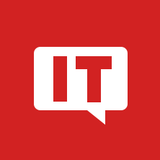






























热门跟贴